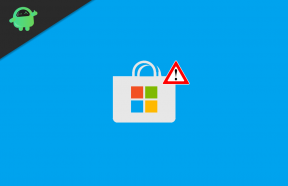कैसे ठीक करें "दुर्भाग्य से, कैमरा गैलेक्सी एस 10, एस 10 ई और एस 10 प्लस पर त्रुटि" बंद हो गया है
Android टिप्स और ट्रिक्स / / August 05, 2021
सैमसंग ने अपने नए फ्लैगशिप स्मार्टफोन्स, गैलेक्सी एस 10 सीरीज़ को एक महीने से अधिक समय पहले लॉन्च किया था। हालांकि ये डिवाइस अत्यधिक परफॉर्मेंट हैं और ये कई आकर्षक फीचर्स के साथ सामने आए हैं, कुछ डिफॉल्ट ऐप्स अभी भी ग्लिट्स और त्रुटियों से ग्रस्त हैं। सबसे कष्टप्रद कीड़ों में से एक कैमरा ऐप को प्रभावित करता है। और सैमसंग गैलेक्सी S10 स्मार्टफोन उत्कृष्ट कैमरों के साथ आने के बाद से उपयोगकर्ताओं के लिए काफी परेशान करने वाला है। इस लेख में, आपको यह पता चलेगा कि गैलेक्सी S10, S10E और S10 प्लस पर "दुर्भाग्य से, कैमरा बंद हो गया है" कैसे ठीक किया जाए।
"दुर्भाग्य से, कैमरा बंद कर दिया गया है" त्रुटि आमतौर पर तीसरे पक्ष के ऐप द्वारा ट्रिगर की जाती है जो गैलेक्सी एस 10, एस 10 ई और एस 10 प्लस पर कैमरों के साथ संघर्ष करते हैं, या एक सॉफ़्टवेयर- या फ़र्मवेयर-संबंधित ग्लिट्स द्वारा। सौभाग्य से, आपको अपने स्मार्टफ़ोन को फ़ोन रिपेयर स्टोर पर ले जाने या सैमसंग को बदलने के लिए अपने गैलेक्सी एस 10 डिवाइस को वापस करने की आवश्यकता नहीं है। आप अपने आप से "दुर्भाग्य से, कैमरा बंद कर दिया है" त्रुटि को ठीक कर सकते हैं।
विषय - सूची
-
1 कैसे ठीक करें "दुर्भाग्य से, कैमरा गैलेक्सी एस 10, एस 10 ई और एस 10 प्लस पर त्रुटि" बंद हो गया है
- 1.1 गैलेक्सी एस 10 पर कैमरा ऐप को बंद करें
- 1.2 गैलेक्सी S10 पर कैमरा सेटिंग रीसेट करें
- 1.3 फोर्स अपने सैमसंग गैलेक्सी S10 को रीस्टार्ट करें
- 1.4 कैश पार्टीशन साफ करें
- 1.5 कैमरा ऐप को सेफ मोड में चलाएं
- 1.6 नए यंत्र जैसी सेटिंग
कैसे ठीक करें "दुर्भाग्य से, कैमरा गैलेक्सी एस 10, एस 10 ई और एस 10 प्लस पर त्रुटि" बंद हो गया है
गैलेक्सी एस 10 पर कैमरा ऐप को बंद करें
कुछ मौकों पर, गैलेक्सी एस 10, एस 10 ई और एस 10 प्लस पर कैमरा ऐप मामूली गड़बड़ के कारण काम नहीं कर रहा है। आप कैमरा ऐप को बंद करके हल कर सकते हैं, जिसे बल छोड़ने या ऑपरेशन को रोकने के रूप में भी जाना जाता है।
- अगले चरणों का पालन करके फोर्स ने कैमरा ऐप छोड़ दिया:
- होम स्क्रीन पर, हाल के ऐप्स कुंजी पर टैप करें
- हाल के ऐप्स मेनू पॉप अप होने के बाद, इसे बंद करने के लिए कैमरा ऐप पर दाएं या बाएं स्वाइप करें
वैकल्पिक रूप से, आप अगले चरणों की कोशिश कर सकते हैं:
- सेटिंग्स -> ऐप्स पर जाएं
- ऊपरी-दाएं कोने पर तीन डॉट्स आइकन पर टैप करें
- सिस्टम ऐप्स पर जाएं
- कैमरा ऐप का पता लगाएँ और उसे चुनें
- फोर्स स्टॉप पर टैप करें
आपको सीखने की भी आवश्यकता हो सकती है:
- गैलेक्सी S10 सीरीज पर ब्लैक स्क्रीन ऑफ़ डेथ इश्यू को कैसे ठीक करें
- मेरा गैलेक्सी एस 10 लैगिंग है! धीमे प्रदर्शन के मुद्दे को कैसे ठीक करें?
गैलेक्सी S10 पर कैमरा सेटिंग रीसेट करें
कभी-कभी, कैमरा ऐप कुछ गलत सेटिंग्स के कारण गैलेक्सी S10, S10E और S10 प्लस पर भौतिक कैमरे खोलने में विफल रहता है। आप अगले चरणों का पालन करके कैमरा सेटिंग्स को जल्दी से रीसेट कर सकते हैं:
- कैमरा ऐप पर टैप करें और "दुर्भाग्य से, कैमरा ने त्रुटि बंद कर दी है" को अनदेखा करें जो स्क्रीन पर पॉप अप होता है
- सेटिंग्स आइकन पर टैप करें
- नीचे जाएं और रीसेट सेटिंग्स चुनें
- अपने चयन की पुष्टि करें
यदि आप "दुर्भाग्य से, कैमरा बंद हो गया है" संदेश के कारण कैमरा ऐप में सेटिंग बटन तक नहीं पहुँच सकते हैं, तो अगली विधि पर जाएँ।
फोर्स अपने सैमसंग गैलेक्सी S10 को रीस्टार्ट करें
एक मजबूर पुनरारंभ उपयोगी है क्योंकि यह स्मार्टफोन की मेमोरी को रीफ्रेश करता है और एंड्रॉइड को संसाधित करने की अनुमति देता है। अपने सैमसंग गैलेक्सी एस 10 को फिर से शुरू करने के लिए पावर और वॉल्यूम डाउन कीज को लगभग 10 सेकंड या जब तक एंड्रॉइड का लोगो नहीं आता है तब तक दबाए रखें।
एक बार डिवाइस रिबूट होने के बाद, जांच लें कि कैमरा समस्या है या नहीं।
कैश पार्टीशन साफ करें
एंड्रॉइड ओएस के लिए तथाकथित कैश विभाजन उन अनुप्रयोगों के बारे में कुछ डेटा संग्रहीत करने के लिए उपयोगी है जो उपयोगकर्ता अक्सर उपयोग करते हैं। कभी-कभी, यह विभाजन भ्रष्ट हो सकता है, इसलिए "दुर्भाग्य से, कैमरा बंद हो गया" त्रुटि के पीछे का कारण हो सकता है। आप एक वाइप कैश विभाजन ऑपरेशन करके इसे ठीक कर सकते हैं:
- अपने गैलेक्सी S10 को बंद करें
- कुछ सेकंड के लिए वॉल्यूम अप और बिक्सबी कुंजियों को दबाए रखें
- वॉल्यूम अप और बिक्सबी बटन को रिलीज़ किए बिना पावर बटन को दबाए रखें
- जब हरे रंग का एंड्रॉइड लोगो पॉप अप होता है, तो सभी बटन जारी करें
- खुलने वाले Android रिकवरी मेनू में, वाइप कैश विभाजन पर जाएँ और पावर कुंजी दबाकर विकल्प चुनें
- जब वाइप कैश पार्टिशन हो जाए, तो अपने डिवाइस को रीस्टार्ट करें
कैमरा ऐप को सेफ मोड में चलाएं
यदि उपरोक्त में से कोई भी समाधान आपके लिए काम नहीं करता है, तो कैमरा त्रुटि तीसरे पक्ष के ऐप के कारण हो सकती है कैमरा का उपयोग करना और गैलेक्सी S10, S10E, और S10 पर भौतिक कैमरों को संचालित करने के लिए प्राथमिक कैमरा ऐप की अनुमति न देना प्लस।
यहां सुरक्षित मोड में प्रवेश करने का तरीका बताया गया है:
- अपने गैलेक्सी S10 स्मार्टफोन को पावर ऑफ करें
- पावर बटन कुंजी दबाए रखें और इसे तब जारी करें जब डिस्प्ले पर सैमसंग लोगो दिखाई दे
- इसके बाद वॉल्यूम डाउन बटन को दबाकर रखें
- वॉल्यूम डाउन बटन को तब तक दबाए रखें जब तक डिवाइस बूट न हो जाए, और नीचे बाएं कोने में सेफ मोड टेक्स्ट दिखाई दे
यदि कैमरा ऐप सुरक्षित मोड में त्रुटिपूर्ण रूप से काम करता है, तो एक तृतीय-पक्ष ऐप "दुर्भाग्य से, कैमरा बंद हो गया" त्रुटि पैदा कर रहा है। आप किसी भी ऐप को अनइंस्टॉल कर सकते हैं जो आपको लगता है कि कैमरे का उपयोग कर सकते हैं।
यह भी पढ़ें:
- गैलेक्सी S10, S10E और S10 प्लस पर "चेतावनी कैमरा विफल" त्रुटि कैसे ठीक करें
नए यंत्र जैसी सेटिंग
फ़ैक्टरी रीसेट आपके स्मार्टफ़ोन पर किसी भी समस्या को हल करने के लिए एक अंतिम समाधान है, चाहे वह गैलेक्सी एस 10 हो या न हो। आप अगले चरणों का पालन करके सैमसंग गैलेक्सी S10 स्मार्टफोन पर एक मास्टर रीसेट कर सकते हैं:
- अपना स्मार्टफोन बंद करें
- कुछ सेकंड के लिए वॉल्यूम अप और बिक्सबी बटन दोनों को दबाकर रखें
- पहले दो को जारी किए बिना पावर कुंजी को दबाए रखें
- एक बार एंड्रॉइड लोगो पॉप अप हो जाने पर, सभी कुंजी जारी करें
- जब Android पुनर्प्राप्ति मेनू खुलता है, तो "वाइप कैश / फ़ैक्टरी रीसेट" पर जाएं और फ़ैक्टरी रीसेट चुनें
- ऑपरेशन समाप्त होने तक प्रतीक्षा करें
गैलेक्सी S10, S10E और, पर "दुर्भाग्य से, कैमरा बंद हो गया है" को ठीक करने के लिए फ़ैक्टरी रीसेट करने से पहले S10 प्लस, अपने व्यक्तिगत डेटा का बैकअप लेना याद रखें क्योंकि एक मास्टर रीसेट आपके पर सब कुछ हटा देगा डिवाइस।